뚜껑이 닫혀 있을 때 컴퓨터가 절전 모드로 전환되어서는 안 된다는 것을 컴퓨터에 어떻게 알릴 수 있나요? 좋은 방법은 전원 계획 설정을 변경하는 것입니다. 그러나 전원 버튼 및 덮개액션 설정을 사용하여 전원 옵션 창에서 이 작업을 수행하는 것이 더 쉽습니다. 그러나 일부 사용자는 전원 옵션 창에서 전원 버튼 및 덮개 동작을 찾을 수 없다고 불평해 왔습니다. 글쎄, 구성이 없으면 확실히 귀찮을 것입니다.
이 문서에서는 몇 가지 간단한 단계를 통해 전원 버튼 및 덮개 동작을 전원 옵션 창으로 쉽게 되돌릴 수 있습니다. 이 간단한 수정 사항을 마스터하는 방법을 알아보려면 계속 읽어보세요.
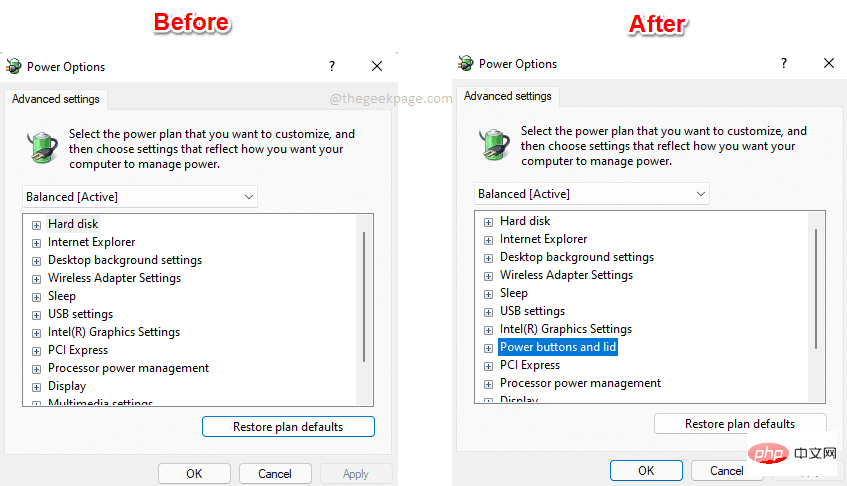
1단계: Win과 R 키를 동시에 눌러 Run 대화 상자를 시작합니다. powercfg.cpl을 입력하고 Enter를 누르세요.
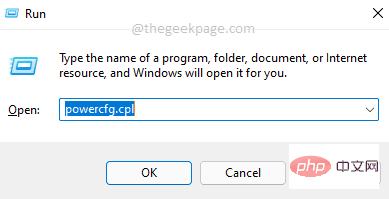
2단계: 전원 옵션 창에서 계획 설정 변경 링크를 클릭하세요.
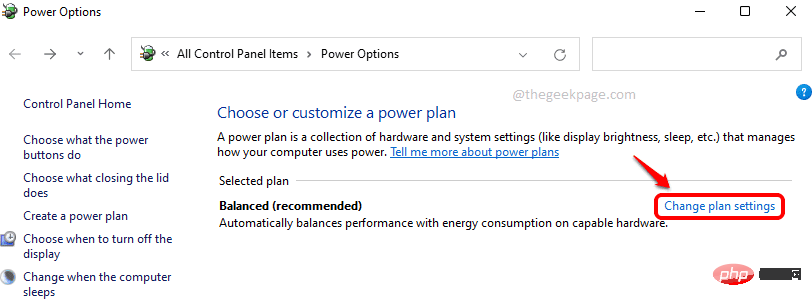
3단계: 이제 전원 옵션 구성을 열려면 고급 전원 설정 변경 링크를 클릭하세요.
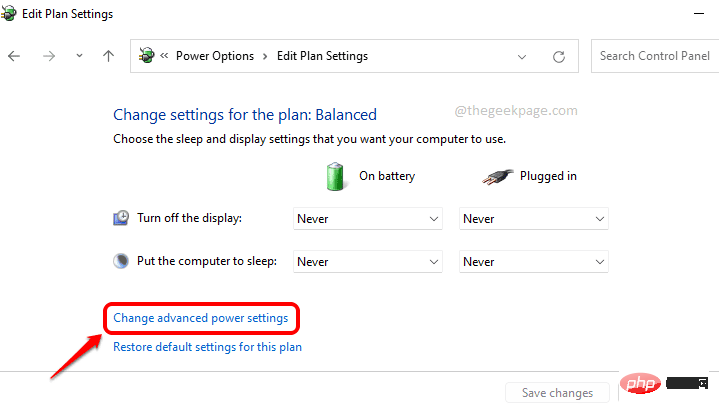
4단계: 이것은 전원 옵션 구성 창이며 여기에는 전원 버튼과 덮개 설정이 누락된 것을 볼 수 있습니다. 나머지 단계를 따르면 이 구성이 복원됩니다.
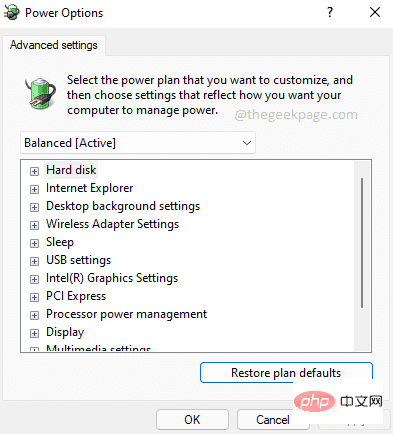
5단계: 작업 표시줄에서 검색 아이콘을 클릭하세요.
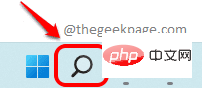
6단계: 검색 창에 cmd를 입력하고 관리자 권한으로 실행 옵션을 클릭하여 관리자 모드에서 명령 프롬프트를 엽니다.
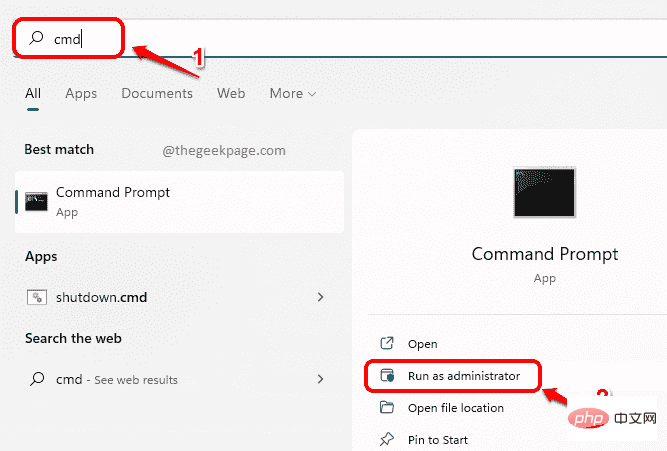
7단계: 이 단계에서는 레지스트리 설정이 변경됩니다. 손상된 레지스트리로 인해 시스템 문제가 발생할 수 있으므로 레지스트리 설정을 변경하기 전에 항상 백업하는 것이 좋습니다.
명령 프롬프트가 관리자 모드로 열리면 다음 명령을 복사하여 붙여넣고 Enter 키를 누르세요.
REG ADD HKLM\SYSTEM\CurrentControlSet\Control\Power\PowerSettingsf971e89-eebd-4455-a8de-9e59040e7347ca83367-6e45-459f-a27b-476b1d01c936 /v 属性 /t REG_DWORD /d 2 /f

8단계: 이제 전원 옵션 창으로 돌아가면 전원 버튼 및 덮개 설정이 다시 추가된 것을 확인할 수 있습니다. 즐기다!
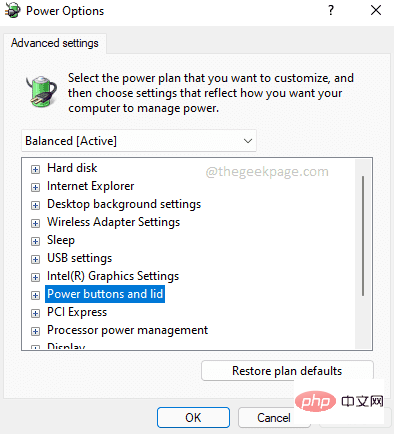
9단계: 마음이 바뀌어 전원 옵션에서 전원 버튼과 덮개 설정을 다시 숨기려면 관리자 권한 명령 프롬프트에서 다음 명령을 실행하세요. 그렇게 하면 됩니다.
powercfg -属性 SUB_BUTTONS 5ca83367-6e45-459f-a27b-476b1d01c936 +ATTRIB_HIDE
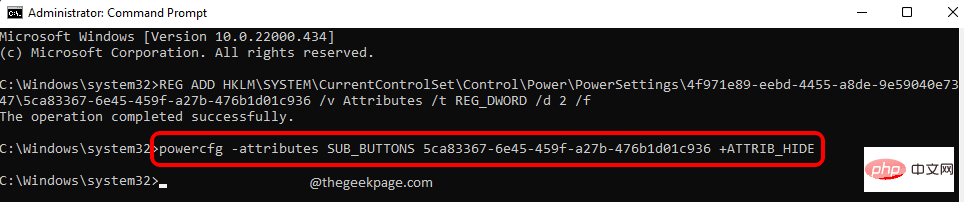
위 내용은 Windows 11/10의 전원 옵션에 누락된 '전원 버튼 및' 덮개 수정의 상세 내용입니다. 자세한 내용은 PHP 중국어 웹사이트의 기타 관련 기사를 참조하세요!